Alle sehnen sich nach einem Multi-Monitor-Setupihr Desktop, wie diese schicken LCD-Panels, sorgen für Ästhetik und Benutzerfreundlichkeit. Mit virtuellen Desktops können Sie jedoch mehrere Aufgaben in zahlreichen Arbeitsbereichen auf einem einzigen Bildschirm verwalten, der an Ihre Anforderungen angepasst werden kann. Sie können beispielsweise einen Arbeitsbereich verwenden, um bürobezogene Aufgaben auszuführen und Facebook auf einem anderen virtuellen Desktop zu öffnen, sodass Sie Ihre geschäftlichen und persönlichen Aufgaben getrennt verwalten können. Finestra Virtual Desktops ist eine Open-Source-Anwendung, die hinzufügen kannMehrere virtuelle Desktops für eine bessere Organisation Ihrer Arbeit. Mit der Standard-Tastenkombination Win + Z können Sie sofort eine Vorschau der virtuellen Desktops auf dem aktuellen Bildschirm anzeigen. Zu den Hauptfunktionen von Finestra gehören die Vollbild-Umschaltansicht mit voller Drag & Drop-Funktionalität, die Desktop-Umschaltanzeige, die die aktuelle Desktop-Nummer anzeigt, die Option zum Hinzufügen einer unbegrenzten Anzahl virtueller Desktops, die Unterstützung mehrerer Monitore sowie konfigurierbare Taskleistensymbole für Jeder Desktop und Hotkey unterstützt das Umschalten zwischen Desktops.
Einmal installiert, können Sie sofort mit der Arbeit beginnenauf mehreren Desktops durch Starten von Finestra. Standardmäßig sind vier virtuelle Desktops aktiviert. Sie können jedoch zusätzliche Desktops über Optionen hinzufügen, auf die Sie über das Menü in der Taskleiste zugreifen können. Verwenden Sie die Tastenkombination Win + Z, um den virtuellen Desktop-Umschalter anzuzeigen.

Über das Menü in der Taskleiste können Sie zwischen virtuellen Desktops wechseln, den Desktop-Umschalter anzeigen, die Hotkey-Unterstützung aktivieren und aktive Fenster anzeigen / ausblenden (Option Windows wiederherstellen).
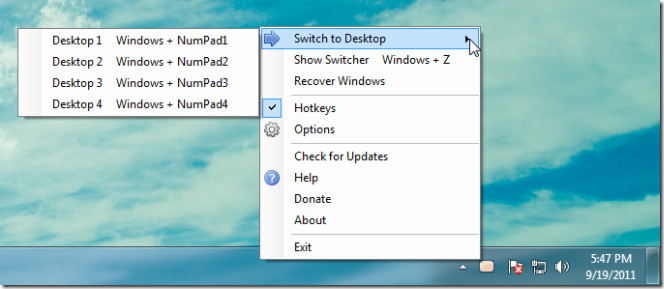
Um erweiterte Einstellungen zu konfigurieren, rufen Sie die Optionen von Finestra Virtual Desktops über das Menü in der Taskleiste auf. Das Allgemeines Registerkarte ermöglicht das Anzeigen der Anzeige beim UmschaltenVirtuelle Desktops: Aktivieren oder Deaktivieren des Taskleistensymbols, automatisches Verschieben neuer Fenster auf den richtigen Desktop und Anzeigen des Begrüßungsbildschirms. Auf der Registerkarte Desktops können virtuelle Desktops hinzugefügt und umbenannt werden. Um einen neuen Desktop hinzuzufügen, geben Sie einfach einen virtuellen Desktop-Namen in das Textfeld ein und drücken Sie Eingeben. Sie können auch die Hintergrundfarbe der Windows-Vorschau und die Anzeigegröße des Arbeitsbereichs in ändern Aussehen Tab. Auf der Registerkarte "Hotkeys" können Sie benutzerdefinierte Hotkeys für die Ausführung von Aufgaben wie das Wechseln und die Vorschau von virtuellen Desktops festlegen. Ebenso bieten die Registerkarten "Monitore" und "Programmregeln" Optionen zum Konfigurieren mehrerer Monitore und zum Verwalten des Anwendungsverhaltens (z. B. Ausblenden bestimmter Anwendungen, bevor diese minimiert werden).
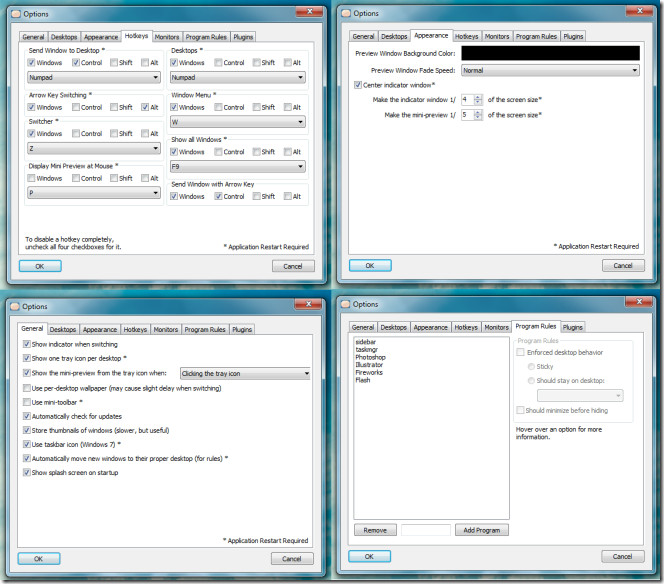
Finestra Virtual Desktops ist eine praktische virtuelleDesktop-Anwendung, mit der Sie Ihren Workflow noch komfortabler gestalten können, indem Sie ihn auf virtuelle Arbeitsbereiche verteilen. Es funktioniert unter Windows XP, Windows Vista und Windows 7.
Laden Sie Finestra Virtual Desktops herunter













Bemerkungen